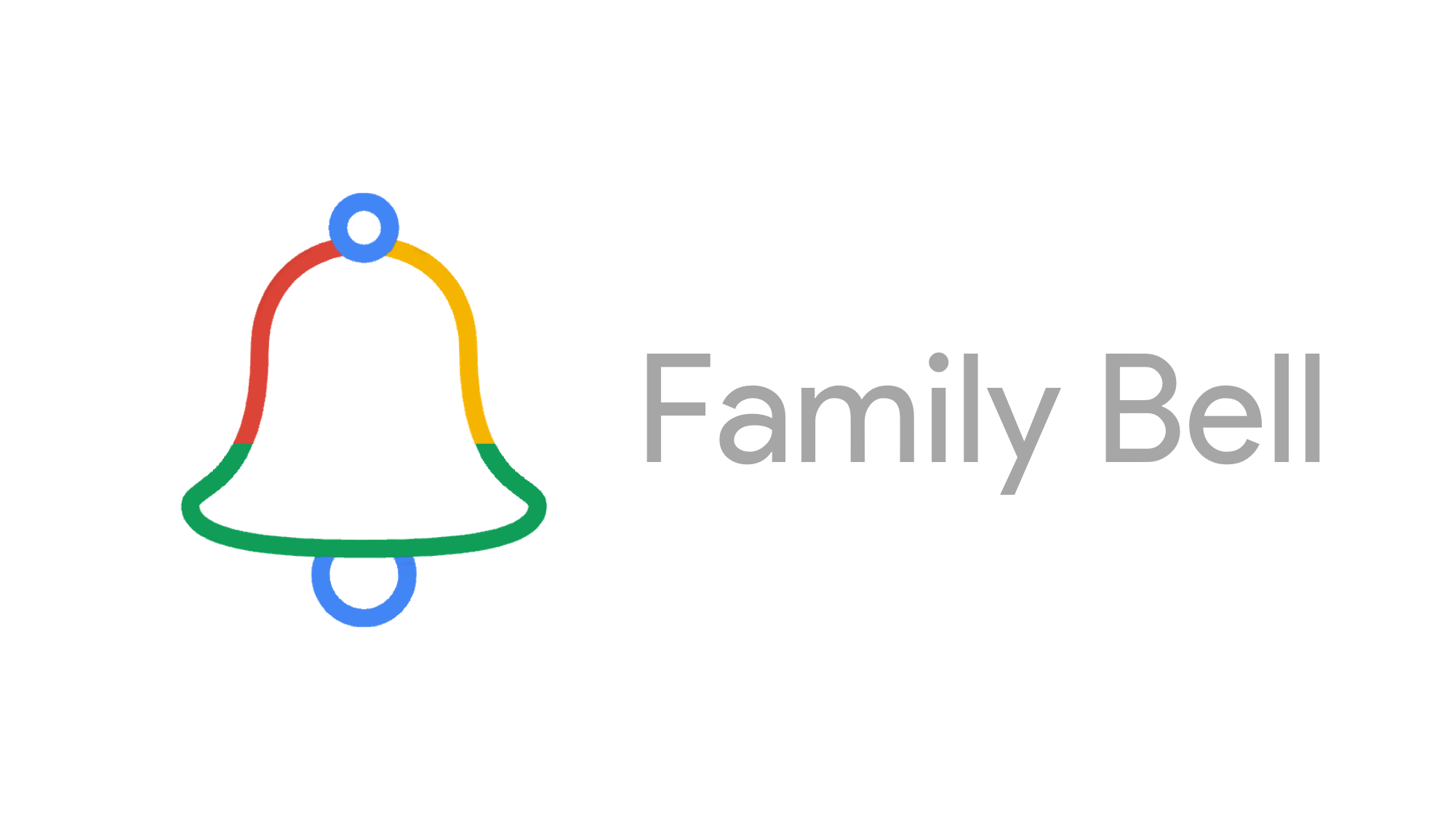Assurer la sécurité numérique de vos enfants est devenu une priorité pour de nombreux parents. Avec l’expansion de l’écosystème Google, il est essentiel de savoir comment activer et configurer le contrôle parental pour protéger les plus jeunes contre les contenus inappropriés et gérer leur temps d’écran.
Que ce soit via Google Family Link, Google Play ou d’autres outils, découvrez où se trouvent ces paramètres et comment les utiliser efficacement.
A retenir :
- Accéder à Google Family Link via l’application dédiée.
- Activer le contrôle parental sur Google Play dans les paramètres.
- Utiliser les restrictions de contenu sur YouTube et Google Chrome.
Pourquoi activer le contrôle parental sur Google ?
Avec l’accès illimité à Internet, les enfants peuvent facilement tomber sur des contenus inappropriés ou passer trop de temps devant les écrans. Activer le contrôle parental permet de :
- Protéger des contenus inadaptés : Limiter l’accès aux sites web, applications et vidéos non adaptés à leur âge.
- Gérer le temps d’écran : Définir des limites d’utilisation quotidienne des appareils.
- Surveiller l’activité en ligne : Avoir un aperçu des applications utilisées et du temps passé en ligne.
Configurer le contrôle parental avec Google Family Link
Google Family Link est l’outil phare proposé par Google pour gérer l’utilisation des appareils Android et iOS par les enfants.
Étapes pour activer Google Family Link :
- Télécharger l’application : Installez Family Link sur votre appareil (disponible sur Google Play et App Store).
- Créer un compte enfant : Si votre enfant a moins de 13 ans, créez un compte Google pour lui, avec votre autorisation.
- Associer les appareils : Connectez l’appareil de votre enfant à votre compte Family Link.
- Configurer les paramètres :
- Limiter le temps d’écran.
- Approuver ou bloquer les applications téléchargées.
- Consulter l’historique des activités sur l’appareil.
« Google Family Link m’a permis de surveiller l’activité en ligne de mes enfants tout en leur offrant une certaine autonomie numérique. »
Activer le contrôle parental sur Google Play
Google Play propose également des paramètres de contrôle parental pour restreindre l’accès aux applications, jeux, films et contenus multimédias inappropriés.
Comment faire ?
- Accéder aux paramètres : Ouvrez l’application Google Play sur l’appareil de votre enfant.
- Activer le contrôle parental :
- Allez dans Paramètres > Famille > Contrôle parental.
- Activez-le et définissez un code PIN pour éviter que l’enfant ne modifie les réglages.
- Configurer les restrictions :
- Définir les restrictions en fonction de l’âge pour les applications, films, séries et musique.
Gérer les restrictions sur YouTube
YouTube dispose d’un mode restreint permettant de filtrer automatiquement les contenus inappropriés.
Activer le mode restreint sur YouTube :
- Se connecter au compte Google utilisé par l’enfant.
- Aller dans Paramètres > Paramètres généraux > Mode restreint.
- Activer le mode restreint pour filtrer les vidéos inadaptées.
Paramétrer le contrôle parental sur Google Chrome
Pour sécuriser la navigation sur Google Chrome, il est possible de créer un profil spécifique pour votre enfant ou d’utiliser SafeSearch pour filtrer les résultats de recherche.
Activer SafeSearch :
- Ouvrez Google Chrome sur l’appareil de votre enfant.
- Allez sur google.com/preferences.
- Cochez la case Activer SafeSearch pour bloquer les contenus explicites dans les résultats de recherche.
Comparatif des outils de contrôle parental sur Google
| Outil | Fonctionnalité principale | Avantages |
|---|---|---|
| Google Family Link | Supervision complète des appareils enfants | Contrôle du temps d’écran, gestion des applications |
| Google Play | Restrictions d’achat et de contenu | Code PIN pour protéger les réglages |
| YouTube (Mode restreint) | Filtrage des vidéos inappropriées | Simple à activer sur navigateur et application |
| Google Chrome (SafeSearch) | Sécurisation des recherches en ligne | Bloque les contenus explicites dans les résultats |
Témoignages : Des parents partagent leur expérience
- Sophie, maman de deux enfants : « Avec Google Family Link, je peux vérifier quelles applications mes enfants téléchargent et limiter leur temps d’écran. C’est vraiment rassurant ! »
- Marc, père d’un adolescent : « Le contrôle parental sur Google Play m’a aidé à éviter que mon fils ne télécharge des jeux inadaptés à son âge. Simple et efficace ! »
Erreurs fréquentes lors de la configuration
1. Ne pas créer de code PIN sécurisé
Un code PIN faible ou partagé peut permettre à l’enfant de modifier les paramètres sans autorisation.
2. Oublier d’activer SafeSearch sur Google Chrome
Même si le contrôle parental est activé sur Family Link, il est important de configurer également les paramètres du navigateur.
3. Ne pas surveiller régulièrement l’activité en ligne
Utilisez les rapports d’activité fournis par Family Link pour rester informé.
Les meilleures pratiques pour un contrôle parental efficace sur Google
- Utilisez Google Family Link pour une gestion complète des appareils.
- Activez les restrictions de contenu sur Google Play.
- Sécurisez la navigation sur Chrome avec SafeSearch.
- Surveillez régulièrement l’activité en ligne via les rapports disponibles.
N’hésitez pas à partager vos expériences ou à poser vos questions en commentaire ! Quels outils utilisez-vous pour sécuriser l’accès Internet de vos enfants ? 😊